Selenium3自动化测试【27】Frame的操作
本篇文章内容摘要 “ 讲解Python3+Selenium3如何处理Frame窗体”
同步视频知识与系列知识内容,可关注:【公众号】:柒哥测试;【WX】:Lee-890;【视频号】:柒哥思维
Frame窗体
我们在使用Selenium定位页面元素的时候,有时会遇到定位不到的问题,在页面上看到元素就在那儿,用浏览器的开发者工具也能够看到,而代码运行就是定位不到。当遇到这种情况时,很有可能是有Frame存在。
Frame标签有Frameset、Frame、IFrame三种,Frameset跟其他普通标签没有区别,不会影响到正常的定位。在页面中我们经常能看到Frame或IFrame(Frame是整个页面的框架,IFrame是内嵌的框架),由于WebDriver定位元素时只能在一个页面上定位,所以对于IFrame这样的情况,WebDriver是无法直接定位到元素的。Selenium有对应的方法对Frame进行操作。
WebDriver提供了switch_to.frame()方法来切换frame。
switch_to.frame(reference)
切换到IFrame中
青葱岁月,弹指间,毕业季到来。恍惚昨天还是那稚气未脱懵懂的样子,才觉时光如此短暂。青葱岁月,弹指间,毕业季到来。恍惚昨天还是那稚气未脱懵懂的样子,才觉时光如此短暂。
通过案例来讲解如何切换Iframe。案例描述如下:
-
外部页面有个指向Baidu的链接;
-
内嵌的页面是通过Iframe实现的,嵌套的Bing首页。
案例实现iframe.html页面的代码如下:
<html>
<body>
<div class="alert" align="center">The link
<a class="alert-link" href="http://www.baidu.com">
baidu
</a>
</div>
<div class="row-fluid">
<div class="span-ifrme" align="center">
<h4 align="center">iframe</h4>>
<iframe id="iname" name="nf" src="http://cn.bing.com" width="800" height="600"></iframe>>
</div>
</div>
</body>
</html>
iframe.html页面呈现效果如图所示。

案例要求:
单击Bing搜索页的搜索框完成关键字的搜索。iframe.html代码中iframe标签的id等于"INAME"。实现的代码如下:
from selenium import webdriver
from time import sleep
driver = webdriver.Firefox()
driver.get("file:///D:/iframe.html")
# 案例1:操作iframe
# 切换窗体iframe(id:iname,name:nf)
# 使用switch_to_frame,会在该方法上出现下划线,不再推荐使用
# driver.switch_to_frame("iname") #不再推荐使用
driver.switch_to.frame("iname")
driver.find_element_by_xpath("//input[@id='sb_form_q']").send_keys("bella")
driver.find_element_by_xpath("//input[@id='sb_form_go']").click()
sleep(2)
driver.quit()
注解
需要特别说明的是:switch_to_frame()方法,有些人还在使用它,但是写的时候在这样写的时候会发现,这行代码被画上了删除线,原因是这个方法已经被淘汰了,之后很有可能会不支持,因此建议的写法是switch_to.frame()。
切换到主窗体
当切换到子窗体Frame中之后,便不能继续操作主窗体中的元素,这时如果要操作主窗体中的元素,则需切回主窗体。
针对本节的案例,就是当对Bing搜索页完成操作后,如想单击外部的Baidu链接,则需要切换到主窗体。
切换到主窗体的方法是
driver.switch_to.default_content()。
代码实现如下。
from selenium import webdriver
from time import sleep
driver = webdriver.Firefox()
driver.get("file:///D:/iframe.html")
driver.switch_to.frame("iname")
driver.find_element_by_xpath("//input[@id='sb_form_q']").send_keys("bella")
driver.find_element_by_xpath("//input[@id='sb_form_go']").click()
sleep(2)
driver.switch_to.default_content() #switch_to.default_content() 跳到最外层
driver.find_element_by_xpath("//a[@href='http://www.baidu.com']").click()
sleep(2)
driver.quit()
段落引用如果遇到嵌套的Frame,由子窗体切换到它的上一级父窗体,则可以使用switch_to.parent_frame()方法。
针对本节的案例,就是当对Bing搜索页进行了操作后,如想单击外部的Baidu链接,其实也是切换到它的父级,因此也可通过switch_to.parent_frame()方法实现,代码如下:
from selenium import webdriver
from time import sleep
driver = webdriver.Firefox()
driver.get("file:///D:/iframe.html")
driver.switch_to.frame("iname")
driver.find_element_by_xpath("//input[@id='sb_form_q']").send_keys("bella")
driver.find_element_by_xpath("//input[@id='sb_form_go']").click()
sleep(2)
driver.switch_to.parent_frame() # 跳到iframe的上一级
driver.find_element_by_xpath("//a[@href='http://www.baidu.com']").click()
sleep(2)
driver.quit()
如果你觉的文章读的不过瘾,可以查看详细的视频教程。
【2021】UI自动化测试:Selenium3自动化测试
https://ke.qq.com/course/3172187?tuin=9c43f38e
【测试全系列视频课程】请点击我哦.....
地址:https://ke.qq.com/course/2525707?tuin=9c43f38e
图书京东、当当有售
京东:https://item.jd.com/12784287.html
当当:http://product.dangdang.com/29177828.html)!
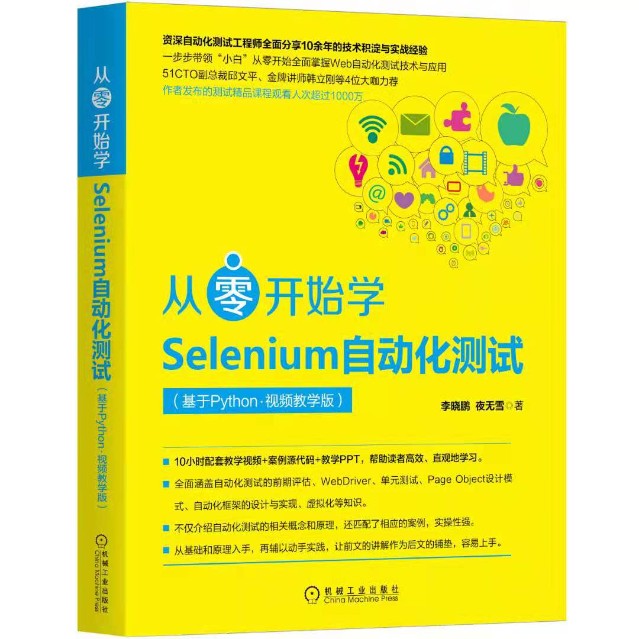
同步视频知识与系列知识内容,可关注:【公众号】:柒哥测试;【WX】:Lee-890;【视频号】:柒哥思维




